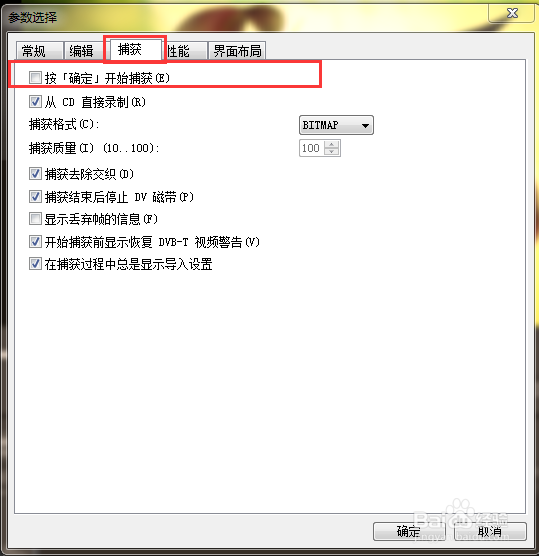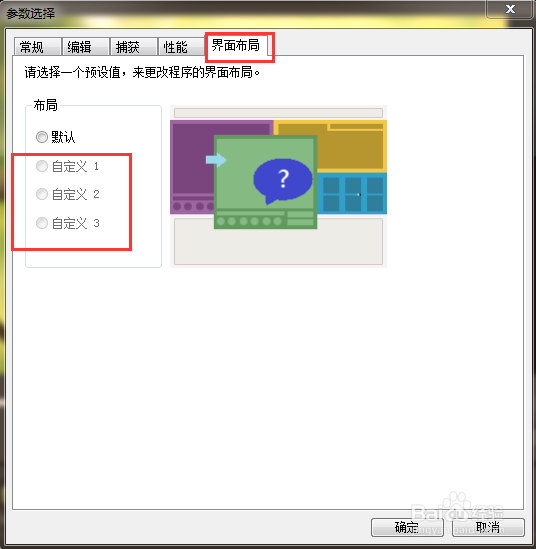1、打开会声会影的首页操作界面,同意在【设置】下的工具栏里找到【参数选择】工具栏的参数设置比较多有5个选项,昨天和前天小百合详细的分享了前两个步骤,今天小百合就来分享后三个工具栏的参数设置,可以参考之前的结合一起。
2、可以看到下截图【捕获】工具栏下的红色框内的【按 确定 开始捕获】 从字面上可以理解为在捕获视频时需要点击【确定】才开始操作,打上钩就可以。
3、在【捕获】的工具栏下在往下走可以看到红色框内标注的选项,讲的是捕获的格式,这里小百左佯抵盗合要说下,这个格式一般是选择系统瘫问钾酗默认的【BITMAP】格式,捕获质量百分之百,素材效果也会更好些,当然这个捕获质量也是可以调试的,看情况来定,下面的参数基本保持默认就好,可以不用去动它们。
4、在往下看可以看到在【性能】的工具栏下可以看到【智能代理】智能管理这个工具栏参数比较多,功能比较强大,不是一下能讲的清,所以小百合今天在这里就不做分享。
5、在往下看在【性能】参数里可以看到【编辑过程】这里打上钩就好,从字面上可以理解为用硬件更好的去帮助我们操作,在往下面的参数保存默认就好。
6、在往下看是最后一个参数【页面布局】这个页面布局就是【自定义设置】,如果对【自定义设醅呓择锗置】还不是很明白的可以参考下面的【会声会影怎样自定义设置】,会声会影的操作界诹鬃蛭镲面可以自己设置成三种模式,不过小百合还是比较喜欢系统默认的模式,应为下面的音轨不适合放在上面,【预览框】最还是放在上方的左边,眼睛一般是从左往右看,如果说从右往左看,这个就看个人习惯了吧